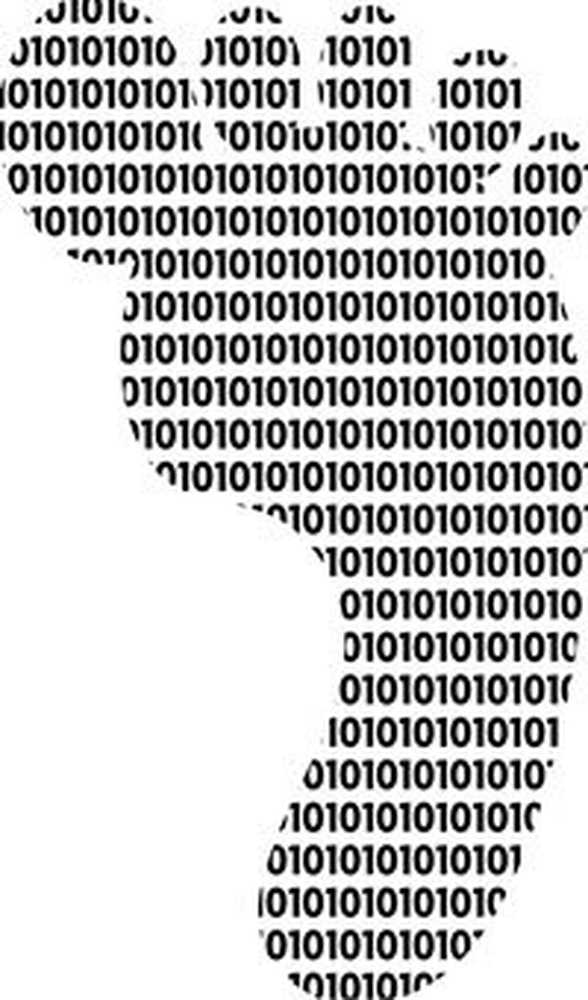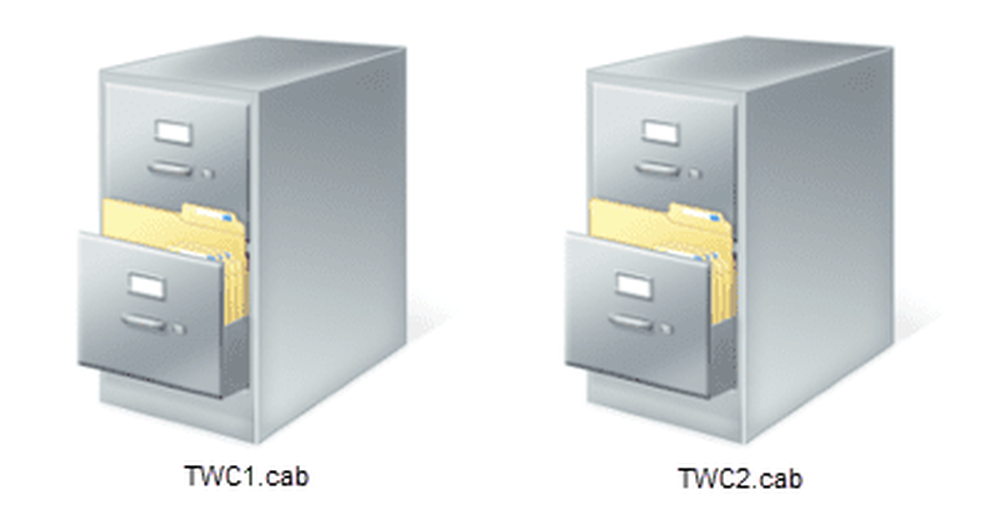Wat zijn Batch-bestanden in Windows? Leuk en cool Batch-bestanden tricks
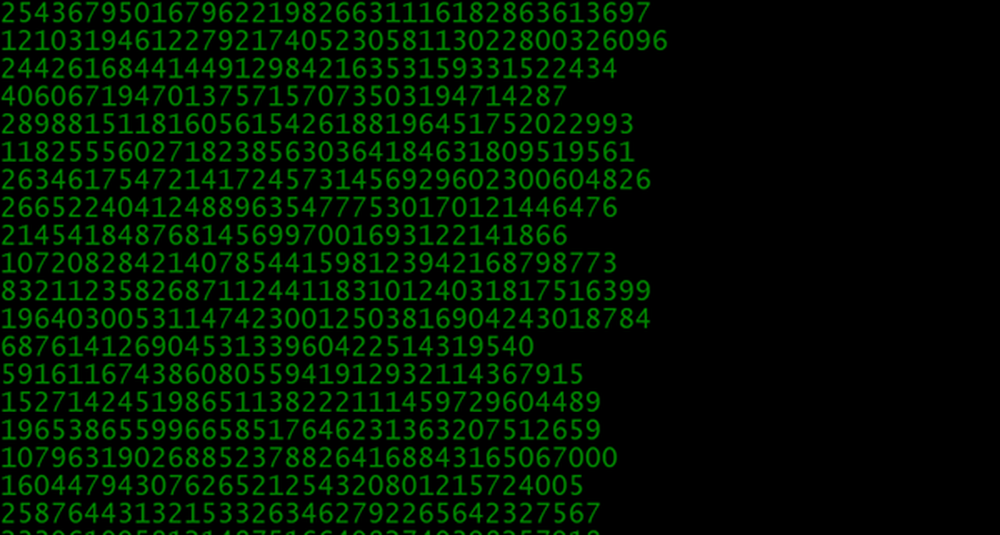
Batch-bestanden in Windows zijn de scriptbestanden. Een batchbestand is een niet-geformatteerd tekstbestand. Dit bestand bestaat uit een reeks opdrachten en heeft een .knuppel of .cmd bestandsnaamextensie. De term "batch" is aangepast van batchverwerking - wat betekent niet-interactieve uitvoering. Met batchbestanden in Windows kunnen gebruikers repetitieve of routinetaken vereenvoudigen. Wanneer gebruikers de bestandsnaam typen bij de opdrachtprompt, voert cmd.exe de opdrachten achter elkaar uit, zoals ze in het bestand worden weergegeven. Enkele standaardcommando's die in de batchbestanden in Windows worden gebruikt, zijn: Call, Echo, Endlocal, For, Goto, If, Pause, Rem, Setlocal en Shift.
Hoe maak ik .bat of batch-bestanden in Windows
Zoals eerder vermeld, bevat een batchbestand een reeks DOS-opdrachten en worden gebruikt om de vaak uitgevoerde taken te automatiseren. U hoeft dus niet steeds dezelfde opdrachten te schrijven.
Een batchbestand wordt gemaakt met behulp van a blocnote. Het tekstbestand bestaat uit de opdrachten die u wilt uitvoeren. Naar maak een Batch-bestand aan, je moet de opdracht als tekst in Kladblok schrijven en het bestand opslaan als een .bat-bestand. Naar voer een commando uit, u hoeft alleen maar op het batchbestand te dubbelklikken. Daarom kan een goed geschreven batchbestand in Windows veel tijd besparen.
Enkele basisopdrachten in batchbestanden:
- ECHO: om de tekst op het scherm weer te geven
- @ECHO OFF: om de tekst te verbergen
- START: om een bestand met de standaardtoepassing uit te voeren
- REM: om een commentaarregel in het programma in te voeren
- MKDIR: om mappen te maken
- RMDIR: mappen verwijderen
- DEL: om bestanden te verwijderen
- COPY: om een bestand of bestanden te kopiëren
- XCOPY: bestanden kopiëren met extra opties
- FOR / IN / DO: om bestanden te specificeren
- TITLE: om de titel van het venster te bewerken
Coole en leuke batch-bestandstricks
1. Matrix
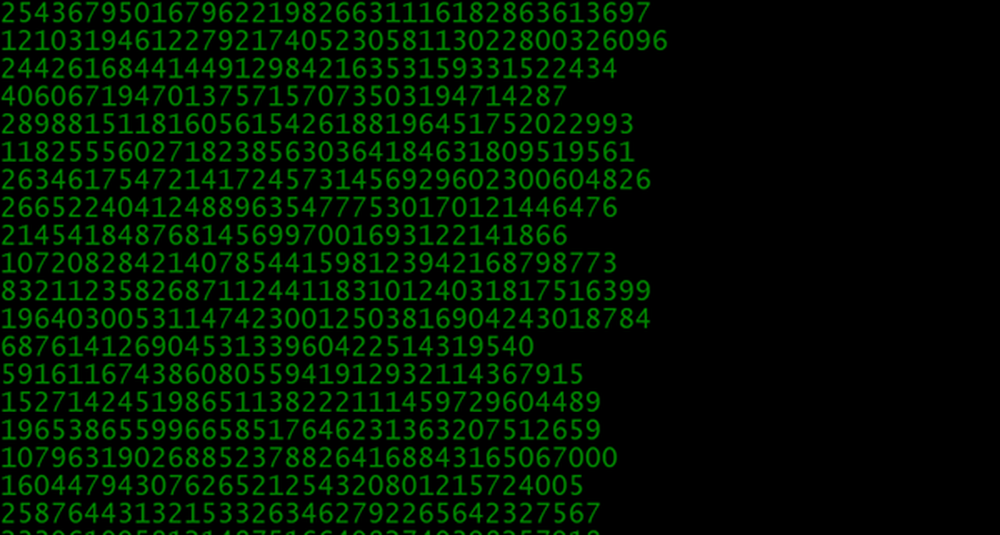
Denk aan de film 'Matrix'? Je kunt met dit batchbestand eigenlijk je achtergrond laten lijken op dat groene Matrix-scherm. Het is absoluut voor de coole look en niets anders. Ga als volgt te werk om dit soort batchbestanden in Windows te maken:
Stap 1: Open een tekstdocument en hernoem het als "matrix.bat". Zodra de extensie van het tekstbestand is gewijzigd in .bat, verandert het pictogram in een versnelling.

Stap 2: Nu kunt u het bestand bewerken om uw programma te schrijven. Klik hiervoor met de rechtermuisknop op het bestand en klik op 'Bewerken'. Het moet openen in een notitieblok. Dit zijn de commandoregels die je in het Kladblok moet plakken.
@echo uit kleur 2: start echo% willekeurig%% willekeurig%% willekeurig%% willekeurig%% willekeurig%% willekeurig%% willekeurig%% willekeurig%% willekeurig%% willekeurig%% willekeurig%% willekeurig%% willekeurig%% willekeurig% ga naar start
Klik op 'Opslaan' en dubbelklik erop. Het geeft het Matrix-effect in een venster. Maximaliseer de CMD-vensters en druk op F11 om een beter effect op volledig scherm te krijgen.
2. Wachtwoordmaker
U kunt zelfs een met een wachtwoord beveiligd bestand maken dat is gemaakt en geopend met een Batch (.bat) -bestand. Dit is een van de licht bruikbare batchbestanden in Windows die prima zouden moeten werken om dingen te verbergen voor mensen met weinig of geen kennis van computers of batchbestanden.Volg deze stappen om de batchbestanden van Password Creator in Windows te maken:
Stap 1: Open Kladblok
Stap 2: Kopieer en plak de volgende code:
cls @ECHO OFF titel Cyber Attack Weapon System als EXIST "Control Panel. 21EC2020-3AEA-1069-A2DD-08002B30309D" ga naar UNLOCK indien NIET BESTAAN Verborgen ga naar MDHidden: CONFIRM echo Weet je zeker dat je deze map moet vergrendelen? (Y / N) set / p "cho =>" if% cho% == Y go to LOCK if% cho% == y go to LOCK if% cho% == n ga naar END als% cho% == N ga naar END echo Ongeldige keuze. ga naar BEVESTIG: LOCK ren Verborgen "Configuratiescherm. 21EC2020-3AEA-1069-A2DD-08002B30309D" attrib + h + s "Configuratiescherm. 21EC2020-3AEA-1069-A2DD-08002B30309D" echo Map vergrendeld goto Einde: UNLOCK echo Voer het wachtwoord in om uw Secure Folder-set te ontgrendelen / p "pass =>" indien NOT% pass% == 1234 ga naar FAIL ga naar UNLOCK2: UNLOCK2 CLS echo Voer wachtwoord in om uw Secure Folder-set te ontgrendelen / p "pass =>" indien NOT% pass% == 1234 ga naar FAIL attrib -h -s "Configuratiescherm. 21EC2020-3AEA-1069-A2DD-08002B30309D" ren "Configuratiescherm. 21EC2020-3AEA-1069-A2DD-08002B30309D" Verborgen echo map succesvol ontgrendeld goto Einde: Fail @ echo uit kleur 02 echo Warning-Virus Geïnitieerde totale hardrive corruptie dreigende time-out / t 5 / nobreak> nul set count = 0: tricks if% count% == 200 ga naar shutdown echo% random %% random %% random %% random %% random %% random %% random %% random% set / a count =% count% + 1 goto tricks: shutdown cls: shutdown shutdown -s -t 45 / c "Je hebt geprobeerd toegang te krijgen tot een bestand dat is niet van jou. Vaarwel. " echo Voer wachtwoord in Start Afbreken Volgorde set / p "pass =>" als NOT% pass% == 1234 ga naar shutout echo Abort Ingenomen naar ga naar Afbreken: Afbreken C: \ Windows \ System32 \ shutdown.exe -a Afbreken Succesvolle time-out / t 3 / nobreak> nul CLS goto ontgrendel goto einde: MDHidden md Verborgen echo Hidden succesvol aangemaakt
Stap 3: Stel het wachtwoord in
De wachtwoorden zijn standaard ingesteld op 1234. Ze kunnen ook worden gewijzigd. Om het wachtwoord te veranderen, zoek in de code waar het staat:
als NIET%%% == 1234 ga naar
En vervang 1234 door uw wachtwoord naar keuze. Sla het bestand op met de extensie .bat.
Wanneer u het bestand voor de eerste keer opent, knippert het en verschijnt er een ander bestand met de naam "Verborgen". Als u dit bestand wilt verbergen, klikt u opnieuw op het oorspronkelijke bestand en wordt u gevraagd of u het bestand wilt verbergen. Als je Y typt, verbergt het het, maar als je N typt, gebeurt er niets. Nadat u het hebt verborgen en later wilt openen, moet u opnieuw op het oorspronkelijke bestand klikken en wordt u om een wachtwoord gevraagd.
U moet echter onthouden dat de methode niet foolproof is. Iedereen met weinig kennis van of ervaring met computersystemen en Batch-bestanden zal dit waarschijnlijk vrij snel kunnen omzeilen.
3. Kleurentester

Als u kleurtests wilt proberen met behulp van de batchbestanden in Windows, dan is hier een code voor. Het is eenvoudig en het kan best nuttig zijn.
Open een notitieblok en kopieer de volgende code.
@echo uit: test help kleur echo ------------------------------------------ ---------------- echo. echo Typ een kleurcode om kleuren te testen. echo Om af te sluiten, drukt u gewoon op de X. set / p kleur = kleur% kleur% ga naar test
Sla de bestanden op met de extensie .bat.
Als u meer wilt weten over dergelijke Batch-bestandstricks in Windows, kunt u Instructable.com bezoeken.